Як усереднити кілька знахідок vlookup в Excel?
Наприклад, у вашій таблиці є багато значень, що відповідають значенню підстановки, і ви хочете усереднити всі знахідки vlookup (цільові значення) в Excel, як можна швидко розрахувати середнє? У цій статті перелічено три способи вирішення цієї проблеми:
- Середнє значення кількох результатів пошуку за формулою
- Середнє значення кількох результатів пошуку за допомогою функції фільтра
- Усереднюйте кілька знахідок для повторного пошуку за допомогою Kutools для Excel
Середнє значення кількох результатів пошуку за формулою
Насправді нам не потрібно взагалі перераховувати всі висновки vlookup (цільові значення), і ми можемо легко усередити всі висновки vlookup за допомогою функції AVERAGEIF.
Введіть формулу =AVERAGEIF(A1:A24,E2,C1:C24) у порожню клітинку та натисніть
Що натомість? Створіть віртуальну версію себе у
ключ. А потім було підраховано середнє значення всіх висновків vlookup. Див. Скріншот:

Примітки:
(1) У наведеній вище формулі A1: A24 - це стовпець, у якому ви будете шукати значення пошуку, E2 - значення пошуку, а C1: C24 - стовпець, де ви будете усереднювати результати пошуку.
(2) Ви також можете застосувати цю формулу масиву =AVERAGE(IF(A1:A24=E2,C1:C24)) у порожню клітинку та натисніть Ctrl + Shift +
Що натомість? Створіть віртуальну версію себе у
клавіші одночасно.
Легко переглядати та підсумовувати / підраховувати / середнє знаходження в Excel
Kutools для Excel Розширені комбіновані ряди Утиліта може допомогти користувачам Excel групувати суму, підрахунок та усереднення на основі дублікатів елементів в одному стовпці (у нашому випадку - Фруктова колонка), а потім легко видалити повторювані рядки на основі цього стовпця (Фруктова колонка), як показано нижче.

Kutools для Excel - Доповніть Excel понад 300 основними інструментами. Насолоджуйтесь повнофункціональною 30-денною БЕЗКОШТОВНОЮ пробною версією без кредитної картки! Get It Now
Середнє значення кількох результатів пошуку за допомогою функції фільтра
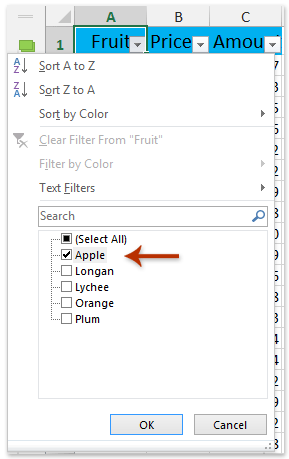
Насправді ми можемо застосувати фільтр функцію, щоб знайти всі значення, які відповідають значенню пошуку, а потім застосувати Kutools для Excel СереднійВидимий функція, щоб легко усереднювати всі результати пошуку.
Kutools для Excel - Містить понад 300 основних інструментів для Excel. Насолоджуйтесь повнофункціональною 30-денною БЕЗКОШТОВНОЮ пробною версією без кредитної картки! Скачати зараз!
1. Виберіть заголовки стовпців і натисніть дані > фільтр.
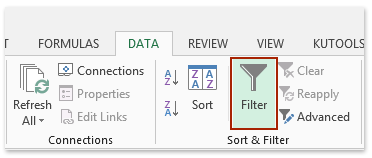
2. Виберіть стрілку біля заголовка стовпця, де ви будете шукати значення пошуку, далі лише перевірте значення пошуку в розкривному списку та натисніть OK кнопку. Дивіться знімок екрана зліва:
3. Введіть формулу = СЕРЕДОВИЙ (C2: C22) (C1: C22 - стовпець, в якому ви будете усереднювати результати пошуку) у порожню клітинку та натисніть
Що натомість? Створіть віртуальну версію себе у
ключ. А потім було розраховано середнє значення результатів пошуку. Дивіться знімок екрана нижче:
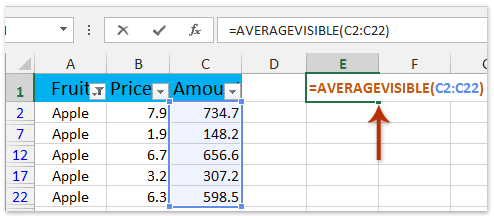
Усереднюйте кілька знахідок для повторного пошуку за допомогою Kutools для Excel
Цей метод представить Kutools для Excel Розширені комбіновані ряди утиліта для об'єднання рядків на основі дублікатів в одному стовпці, а потім обчислення суми / середнього / макс. / хв. / значення відповідних значень в іншому стовпці. З задоволенням робимо наступне:
Kutools для Excel - Містить понад 300 основних інструментів для Excel. Насолоджуйтесь повнофункціональною 30-денною БЕЗКОШТОВНОЮ пробною версією без кредитної картки! Скачати зараз!
1. Виберіть діапазон, за яким ви будете усереднювати всі результати пошуку, і натисніть Кутулс > зміст > Розширені комбіновані ряди. Дивіться знімок екрана:
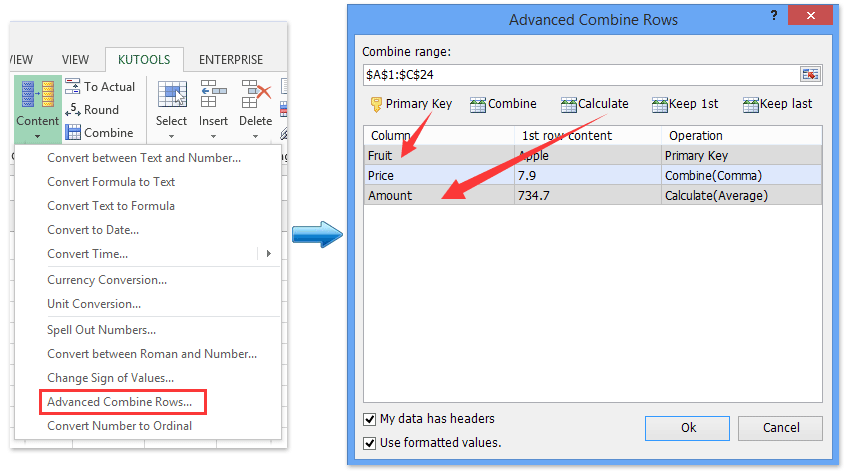
2. У діалоговому вікні Розширені комбіновані рядки відкрийте
(1) Виберіть стовпець, у якому ви будете шукати значення пошуку, і натисніть на Первинний ключ;
(2) Виберіть стовпець, де ви будете усереднювати результати пошуку, та натисніть Обчислювати > середній;
(3) Вкажіть правила комбінування або розрахунку для інших стовпців. У нашому випадку ми вибираємо стовпець Ціна і натискаємо Поєднувати > Кома.
3. Натисніть Ok кнопки.
А потім рядки були об’єднані на основі повторюваних значень у стовпці, в якому ви будете шукати значення пошуку, а значення в інших стовпцях були об’єднані або розраховані (середнє, сума, максимум, хв тощо). Дивіться знімок екрана:
В цей час ви можете легко отримати середнє значення всіх знахідок vlookup.
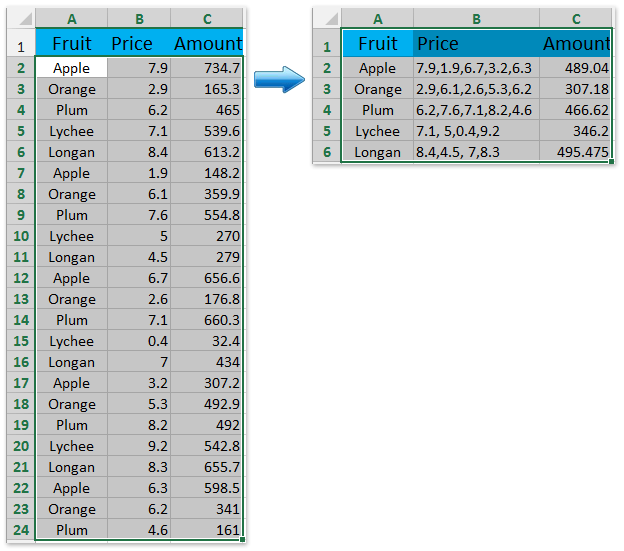
Kutools для Excel - Доповніть Excel понад 300 основними інструментами. Насолоджуйтесь повнофункціональною 30-денною БЕЗКОШТОВНОЮ пробною версією без кредитної картки! Get It Now
Демонстрація: Середнє значення кількох результатів пошуку за допомогою функції фільтра
Демонстрація: усереднення кількох знахідок для повторного пошуку за допомогою Kutools для Excel
Статті по темі:
Обчисліть середній / складений річний темп зростання в Excel
Обчисліть ковзне / ковзне середнє значення Excel
Середнє значення за день / місяць / квартал / годину зі зведеною таблицею в Excel
Найкращі інструменти продуктивності офісу
Покращуйте свої навички Excel за допомогою Kutools для Excel і відчуйте ефективність, як ніколи раніше. Kutools для Excel пропонує понад 300 додаткових функцій для підвищення продуктивності та економії часу. Натисніть тут, щоб отримати функцію, яка вам найбільше потрібна...

Вкладка Office Передає інтерфейс із вкладками в Office і значно полегшує вашу роботу
- Увімкніть редагування та читання на вкладках у Word, Excel, PowerPoint, Publisher, Access, Visio та Project.
- Відкривайте та створюйте кілька документів на нових вкладках того самого вікна, а не в нових вікнах.
- Збільшує вашу продуктивність на 50% та зменшує сотні клацань миші для вас щодня!
